- Naudotojo patirties virtualizavimo sinchronizavimo nustatymas skatina „Outlook“ paleisti minutę.
- Naudojant numatytąją „UE-V Sync“ parinktį problema išspręsta.
- Niekada negali žinoti, kada „Outlook“ programa gali veikti netinkamai. Bet jūs visada galite atvykti į „Outlook“ problemos skyriuje, kad būtų galima laiku išspręsti problemą.
- Jei norite gauti naujausias naujienas ir įžvalgas apie „Windows 10“ ir „Microsoft“, pažymėkite mūsų naujausią informaciją „News Hub“.
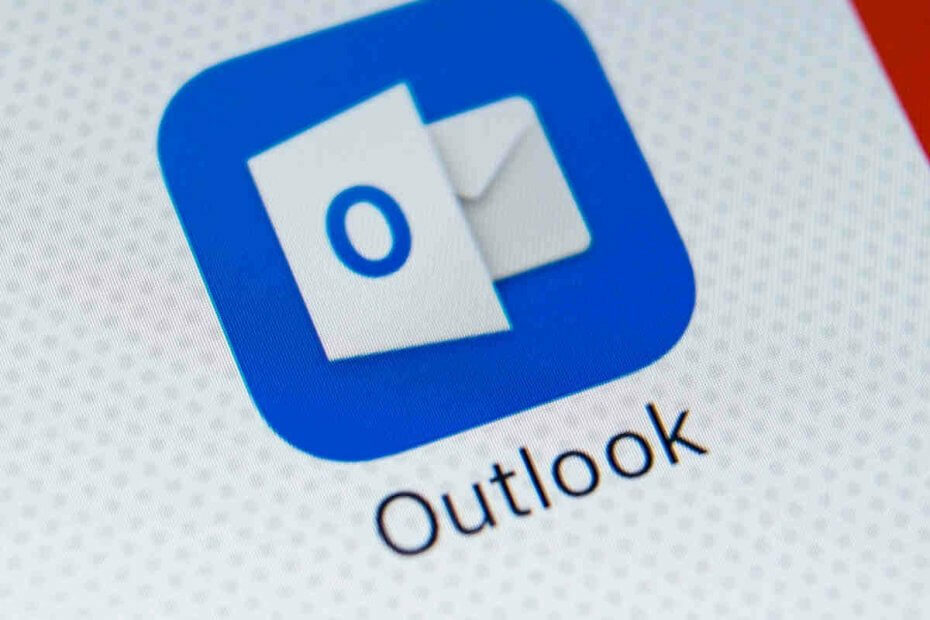
Vienam „Windows 10“ /„Office 365“ programą, atrodo, kad pastaruoju metu „Outlook“ turi daug paleidimo problemų.
„Microsoft“ išleidus pataisą a paleidimo avarija mažiau nei prieš savaitę paveikusią programinę įrangą, dabar ji siūlo dar vienos „Outlook“ paleidimo klaidos sprendimą.
„Outlook“ paleidimas trunka ilgiau nei įprasta
Kai paleidžiate „Outlook“, turėtų praeiti kelios sekundės, kol pasirodys apatinis ekranas. Tačiau naudojant tam tikrus „User Experience Virtualization“ (UE-V) nustatymus, programa užtrunka visą minutę, kol bus rodomas ekranas.
Nors patvirtinantis klaidą „Microsoft“ apibūdino aplinkybes, kuriomis galite susidurti:
- Pradedantiesiems, ši problema kyla el. Pašto kliento 2016 ir 2019 versijoms, ypač „Windows 10 v1809“ ar naujesnėms versijoms.
- Įdiegėte „Windows 10“ kaupiamąjį naujinimą, kuris pradėjo veikti vėliau nei 2020 m. Kovo 17 d.
- UE-VSinchronizuoti Metodas nustatytas į Nė vienas.
- „MicrosoftOutlook2016CAWinXX.xml“ UE-V šablonas yra užregistruotas.
Pagal šiuos scenarijus „Windows 10“ ignoruoja UE-V sinchronizavimo laiką, priversdamas „Outlook“ užtrukti ilgiau nei įprasta.
Laimei, „Microsoft“ pasiūlė du problemos sprendimo būdus „pasidaryk pats“ (bent jau kol kas nereikia įdiegti naujinio, kad galėtumėte tai išspręsti).
Naudojant 1 metodą, jums reikia naudoti tik numatytąją „UE-V Sync“ parinktį, kuri yra „SyncProvider“. Tačiau galite jį nustatyti Nė vienas „Outlook“ paleidimo uždelsimo negalima, tik jei jūsų įrenginyje yra nuolatinis „SettingsStoragePath“ tinklo prisijungimas.
Kita vertus, galite išspręsti problemą koreguodami UE-V elgesį (jei negalite naudoti numatytojo Sinchronizuoti metodas).
Toliau pateikiami elementai, kuriuos „Microsoft“ teigia sukonfigūravę, jei naudojatės 2 metodu:
Eikite į „TemplateCatalog“ kelią, apibrėžtą UEV konfigūracijos nustatymuose. Jei naudojate numatytąją vietą, kelias turėtų būti toks:
% ProgramData% \ Microsoft \ UEV \ InboxTemplates \ MicrosoftOutlook2016CAWinXX.xml
Atnaujinkite šias šablono eilutes, tada išsaugokite ir pritaikykite naują šabloną:
3
tiesa
Tačiau nepamirškite, kad 2 metodas veikia tik „Office 2019“ ir 2016 m.
Jei kuris nors iš siūlomų problemų jums tinka, praneškite mums toliau pateiktame komentarų skyriuje.


